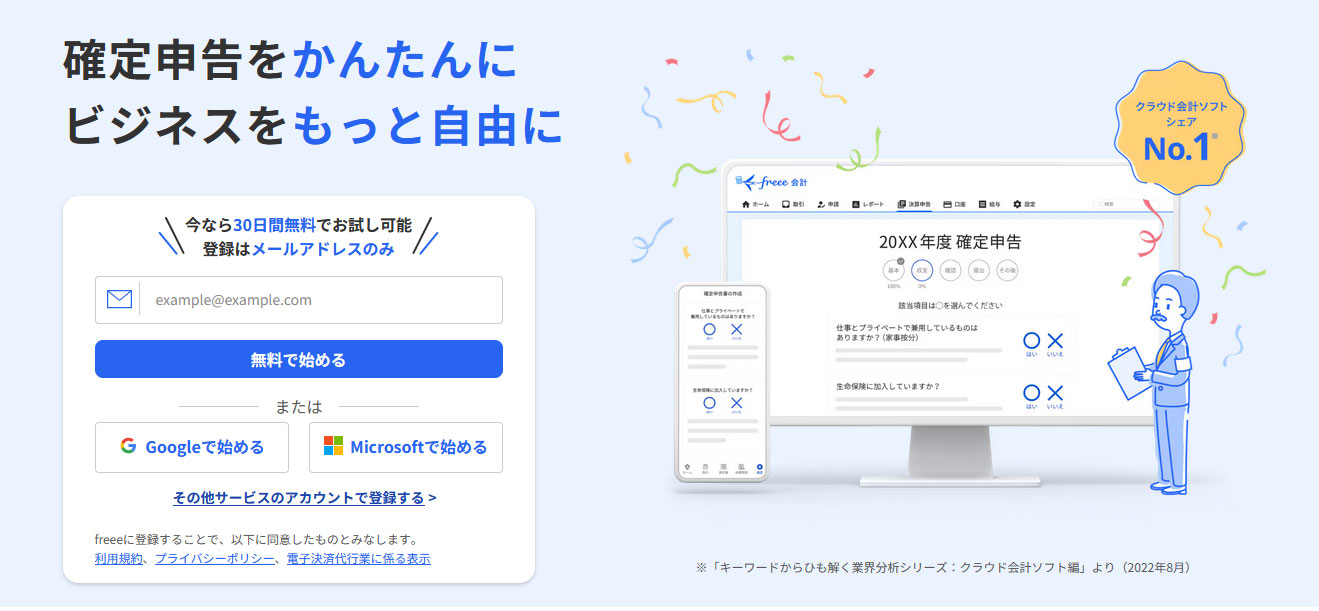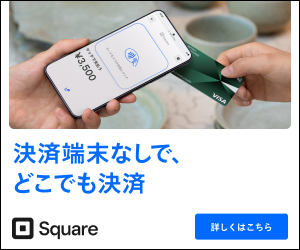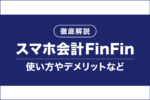freee会計(フリー会計)は、個人事業主・フリーランスに人気のクラウド会計ソフトです。簿記に詳しくない初心者でも、freeeなら簡単に帳簿付けや確定申告ができます。実際にfreeeを使用した経験を踏まえ、料金プランの違いや操作感などをわかりやすく紹介します。
目次
freee会計ってどんな会計ソフト
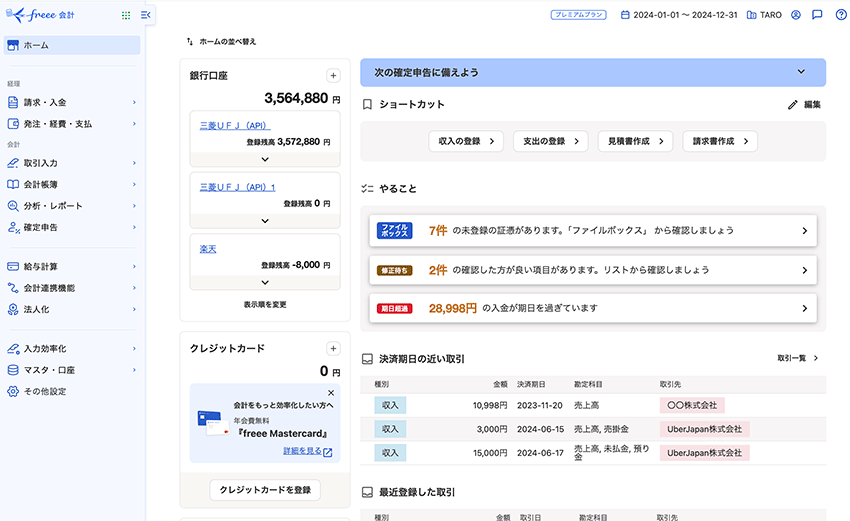
freee会計は、直感的で使いやすい操作画面と、先進的な機能が特長のクラウド会計ソフトです。freee会計を使えば、個人事業主の帳簿付けや確定申告に関する業務の多くを自動化できます。さらに、請求書の発行や保存なども、freee会計で一元管理できます。
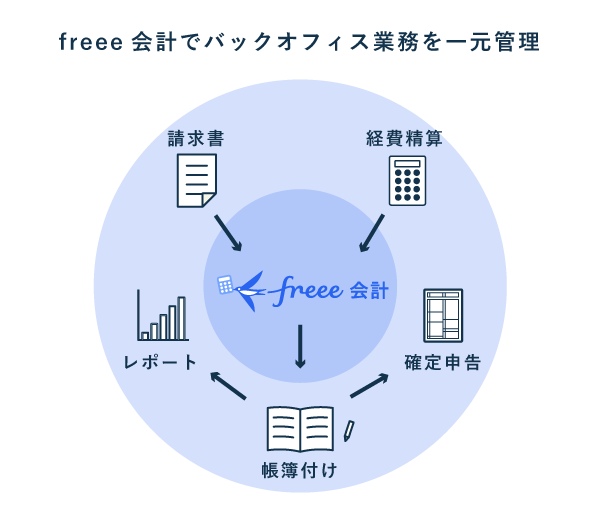
freee会計の各機能はシームレスに連動しているため、二度手間がなくなり、業務効率化が期待できます。たとえば、クライアントに送る請求書をfreeeで作成したら、その画面からダイレクトに売上の記帳へ進めます。
freee会計の料金プラン【比較一覧表】
freee会計の個人事業主向け料金プランは「スターター・スタンダード・プレミアム」の3種類です。弥生やマネーフォワードのクラウド会計ソフトと比較すると、高めの料金設定になっています。
| スターター | スタンダード | プレミアム | |
|---|---|---|---|
| 料金 (税込) |
12,936円/年 | 26,136円/年 | 43,780円/年 |
| 申告対応 | 白色申告 青色申告 |
白色申告 青色申告 |
白色申告 青色申告 |
| 帳簿付け | ◯ | ◯ | ◯ |
| 自動仕訳 | ◯ | ◯ | ◯ |
| 確定申告 | ◯ | ◯ | ◯ |
| 消費税申告 | × | ◯ | ◯ |
| e-Tax | ◯ | ◯ | ◯ |
| 請求書作成 | △ 制限あり |
◯ | ◯ |
| 分析レポート | △ 制限あり |
◯ | ◯ |
| 部門管理 | × | × | ◯ |
| サポート | ・メール ・チャット |
・メール(優先対応) ・チャット(優先対応) |
・メール(優先対応) ・チャット(優先対応) ・電話 ・乗り換え代行 ・税務調査補償 |
どのプランでも基本機能は問題なく使えます。まずはプラン名の通り「スターター」から利用開始するのがおすすめです。利用するうちに機能制限が邪魔になってきたら「スタンダード」にアップグレードしましょう。
「プレミアム」なら部門管理ができるため、複数の事業や店舗を営む個人事業主に向いています。電話サポートや他社からの乗り換えサポート、税務調査補償が利用できるのも、プレミアムだけのサービスです(詳細は後述)。
freee会計の主な機能
| 売上の記帳 | 請求書の作成から記帳まで一貫して行える |
|---|---|
| 経費の記帳 | レシート保存から記帳までを一元化できる |
| 確定申告書類の作成・提出 | 大部分を自動作成でき、オンライン提出ができる |
| スマホアプリ | PC版のほぼ全ての機能がスマホでも使える |
| 外部サービスとの連携 | ECサイトやPOSレジのデータを取り込める |
| 税理士とのデータ共有 | 税理士事務所とのデータ共有が簡単にできる |
| ユーザーサポート | チャットや電話で操作方法のサポートを受けられる |
ここからは、それぞれの機能について詳しく解説していきます。
① 売上の記帳
freeeで売上を記帳する流れを、クライアントに請求書を送るところから、順を追ってわかりやすく解説します。ちなみに、小売業や飲食業のように不特定多数のお客と取引する場合は、POSレジアプリをfreeeと連携して使うのが非常に便利です(詳細は後述)。
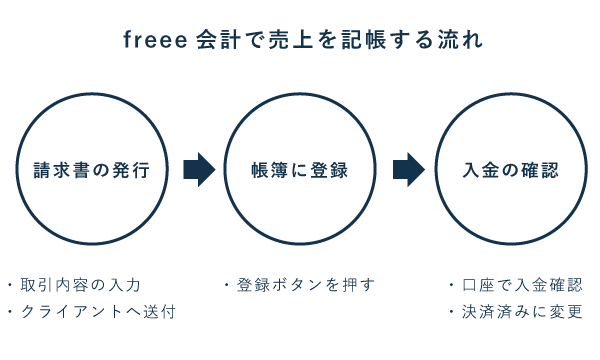
freeeで請求書を作成・発行
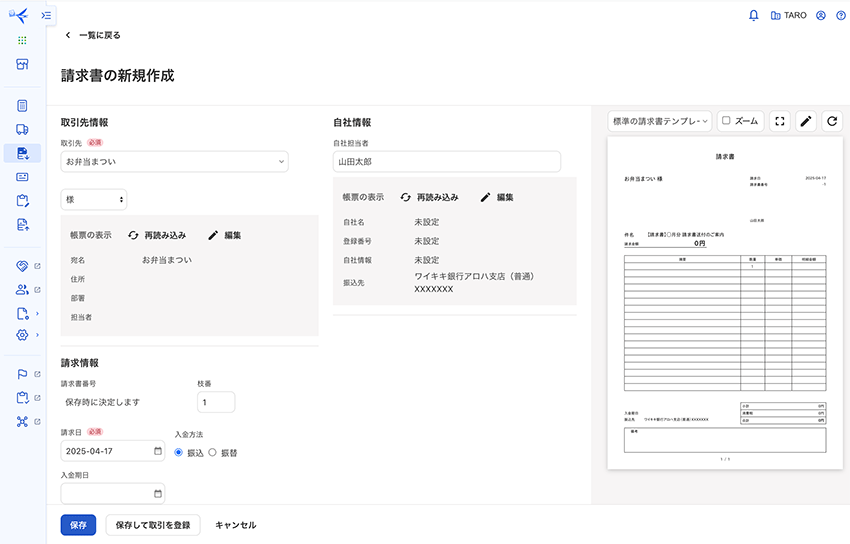
まずはfreeeのサイドメニューから、請求書の画面へと進み、「新規作成」ボタンを押します。テンプレートが用意されているので、難しい設定は不要です。取引先や金額などを、画面に従って入力するだけで、実務で使えるレベルの請求書が簡単に作成できます。
freee請求書の編集画面で「取引登録」をタップ
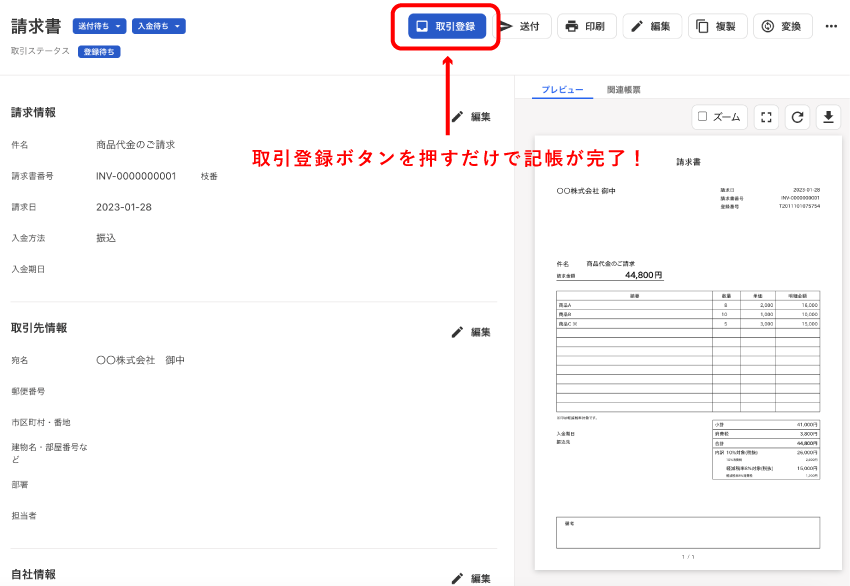
請求書の編集画面にある「取引登録」というボタンを押すと、その取引内容をワンタッチで帳簿に登録できます。この機能を使って売上を記帳すれば、自動的に仕訳が作成されるので、簿記や勘定科目の知識がなくても困ることはありません。
売上が入金されたらfreeeで入金消みをする
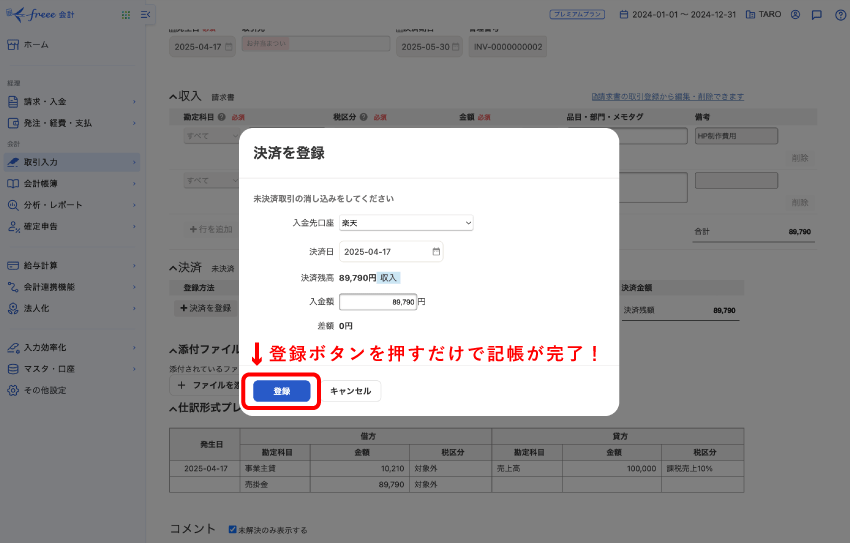
売上が銀行口座などに入金されたら、そのタイミングでも帳簿付けが必要です。会計用語では、このような記帳を入金消込(けしこみ)ともいいます。通常であれば面倒な作業なのですが、freeeなら上図のように登録ボタンを押すだけで完了します。
このように、freee独自のシステムを理解して活用すれば、請求書機能を起点として、シームレスに売上の帳簿付けができます。請求書さえ作成できれば、あとはfreeeが自動で仕訳までやってくれるので、簿記の知識に乏しい初心者でも安心です。
② 経費の記帳
freeeで経費の記帳をする流れを、レシートや領収書を受け取るところから解説します。レシートなどの画像データをfreeeにアップロードすると、その明細情報などをもとに、freeeが自動で仕訳を作成してくれます。
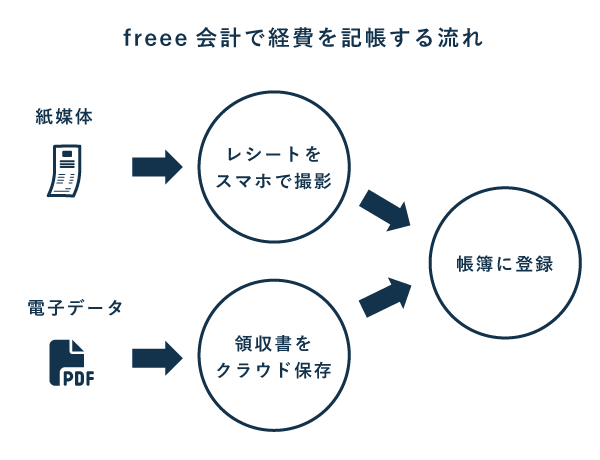
紙のレシートなどをスマホで撮影 ‐ freeeにアップロード

紙のレシートはスマホで撮影し、freeeのスマホアプリからクラウドにアップロードするのが便利です。freeeアプリからカメラを起動してもよいですし、スマホ純正のカメラアプリで普通に撮影したものをアップロードしても構いません。
WEB明細などをfreeeの「ファイルボックス」に保存
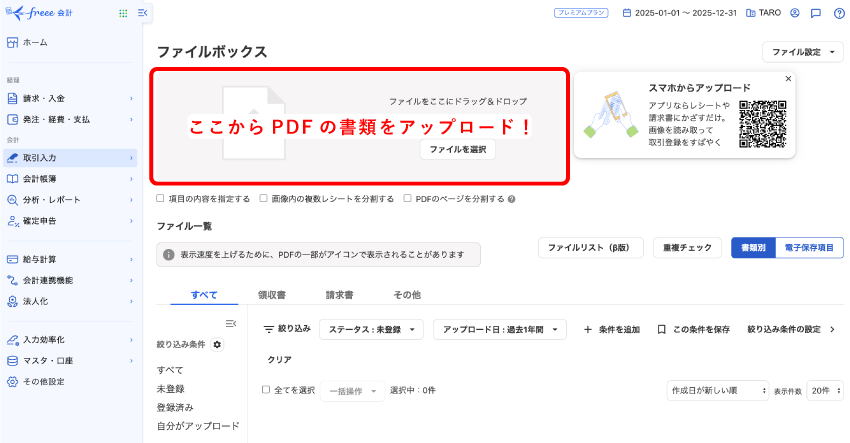
WEB明細や領収書をメールなどで受け取ったら、freeeの「ファイルボックス」にアップロードしましょう。上記のように、簡単にアップロードできます。ファイルボックスには、freeeのスマホアプリで撮影したレシート画像なども保存されているので、書類の一元管理が可能です。
- freeeの「ファイルボックス」とは?
- freeeのファイルボックスを利用すると、取引先とやり取りした書類を電子データとしてクラウド上に保存できる。本来、税務関係の書類を電子データとして保存するには、不正や改ざんができないシステムを利用するなどの要件をクリアする必要がある(電子帳簿保存法)。freeeのファイルボックスを使えば、その複雑な要件を一挙にクリアできる。
freeeの「ファイルボックス」から取引登録(自動仕訳)
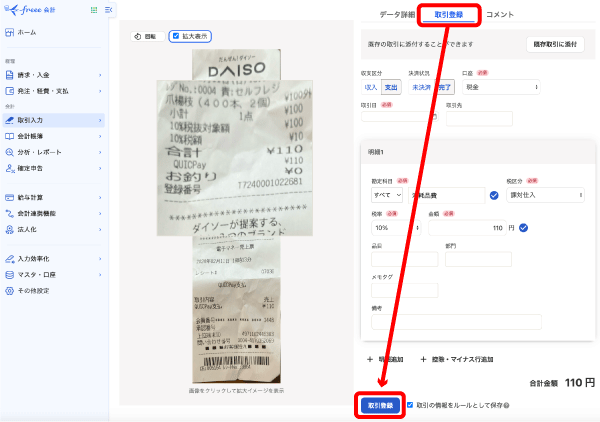
freeeのファイルボックスを開き、保存書類の詳細画面から「取引登録」をします。日付・金額・勘定科目などは、freeeが自動的に読み取って入力してくれるので、ユーザーは基本的に登録ボタンを押すだけでOKです。上図の通り、かなりシワシワのレシートでも、わりと高精度で読み取ってくれます。
このように、freeeのファイルボックスを使えば、レシート保存から経費の帳簿付けまでシームレスに行えます。レシートや領収書は、どのみち適切な方法で保存する義務があるので、そのついでに帳簿付けができると考えれば、非常に効率的です。
【クレジットカードで払った場合】自動登録ルールを活用する
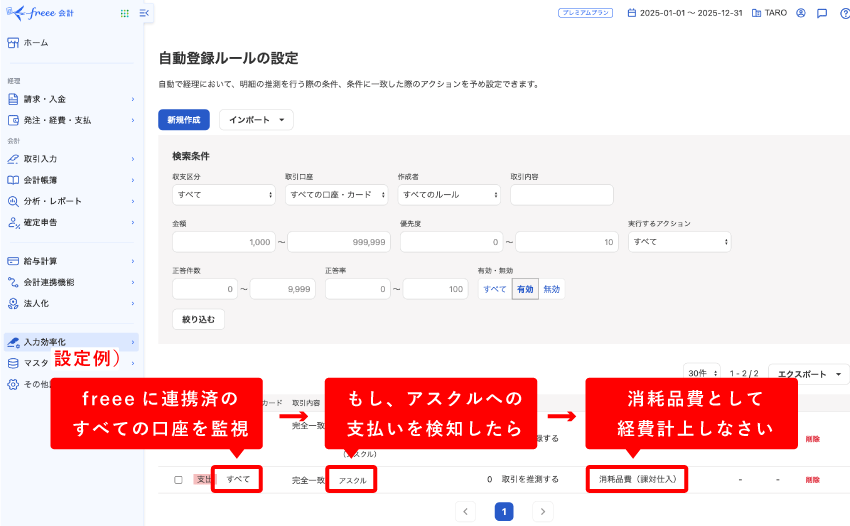
経費の支払いを事業用のクレカで行う個人事業主には、freeeの「自動登録ルール」という機能がおすすめです。たとえば「このカードで電気代を払ったら水道光熱費で仕訳する」というルール設定をすると、以後はその通りに全自動で仕訳してくれます。
クレジットカードを連携させることで、実際の明細データを直接取り込めるため、より正確な記帳が可能です。何も操作しなくても完全自動で記帳でき、手間が省ける点でも優れています(ただし、うまく記帳できているか定期的なチェックは必要)。
③ 確定申告書類の作成・提出
freeeで確定申告書類を作成する際は、画面の指示通りに操作するだけでOKです。作成した書類は、オンラインでそのまま提出できます(マイナンバーカードが必要)。全体のステップがわかりやすく可視化されているので、初心者でも迷わず進められます。
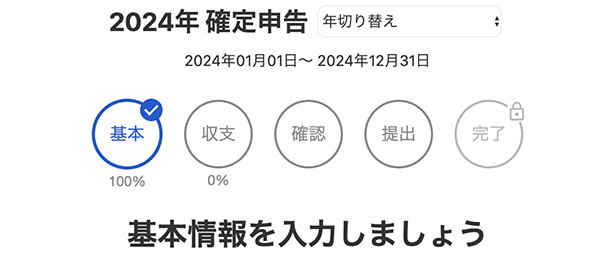
入力フォームはfreee独自のアンケート方式で、簡単に確定申告書類が作成できます。◯✕に答える形で進行し、必要に応じて金額などの入力も可能です。わからない用語にもヘルプ解説が付いているので、初めて確定申告する人でも問題なく記入できます。
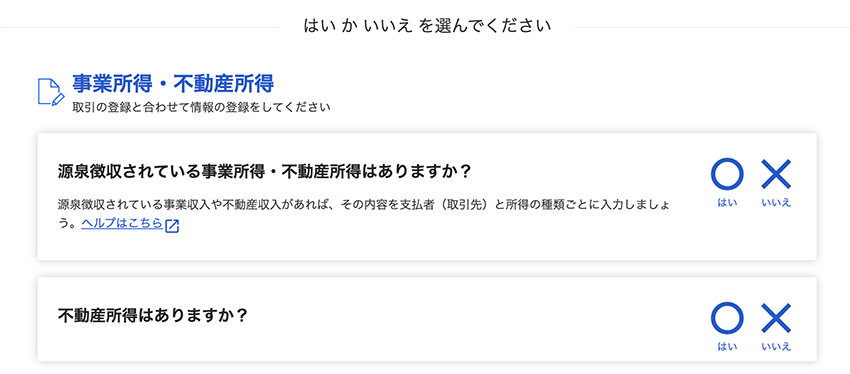
freeeで作成できる主な確定申告書類
| 作成 | オンライン提出 | ||
|---|---|---|---|
| 確定申告書 | 第一表 | ◯ | ◯ |
| 第二表 | ◯ | ◯ | |
| 第三表 | ◯ | ◯ | |
| 第四表 | ◯ | ◯ | |
| 第五表 | × | × | |
| 決算書 | 収支内訳書 | ◯ | ◯ |
| 青色申告決算書 | ◯ | ◯ |
freeeで作成できる上記の書類は、すべてオンライン提出に対応しています(マイナンバーカードの読み取りが必要)。PDFデータでの出力にも対応しているので、マイナンバーカードが読み取れない場合は、印刷して提出しても差し支えありません。
④ スマホアプリ
freee会計なら、スマホだけで帳簿付け~確定申告まで完結することも可能です。
| パソコン | スマホ(ブラウザ) | スマホ(アプリ) |
|---|---|---|
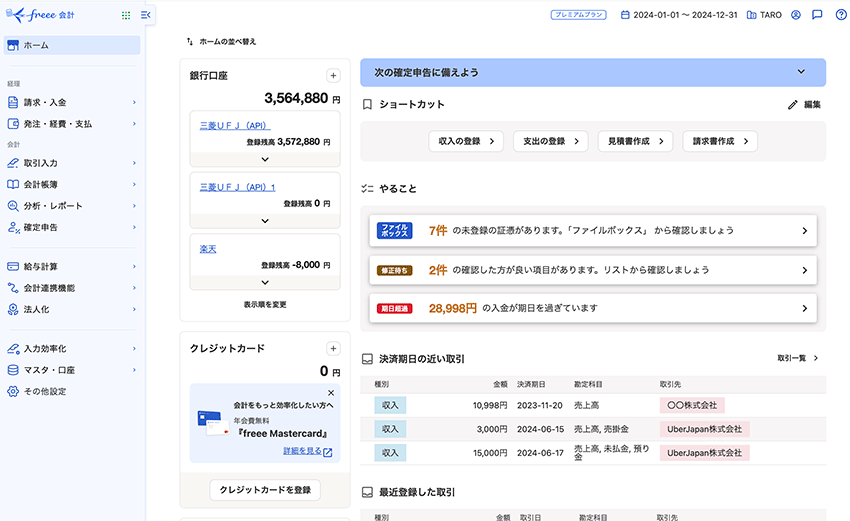 |
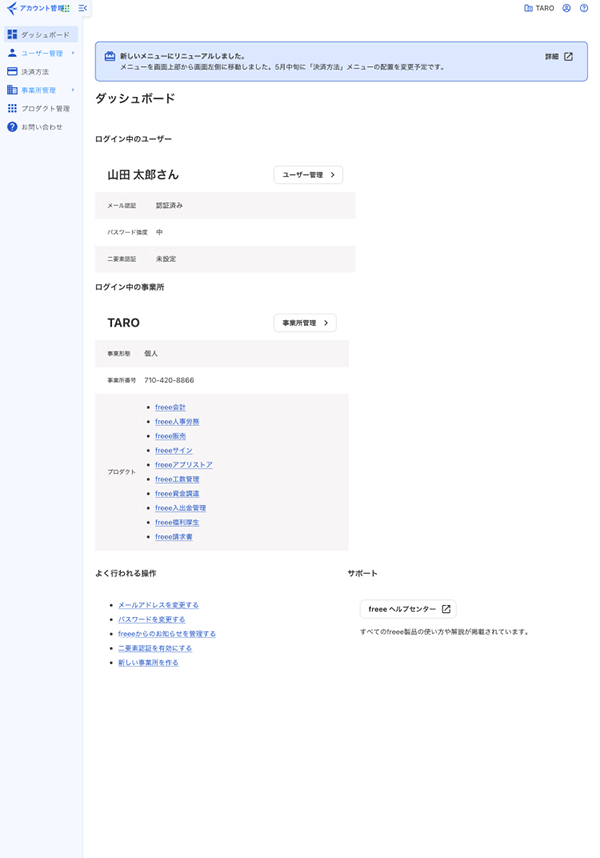 |
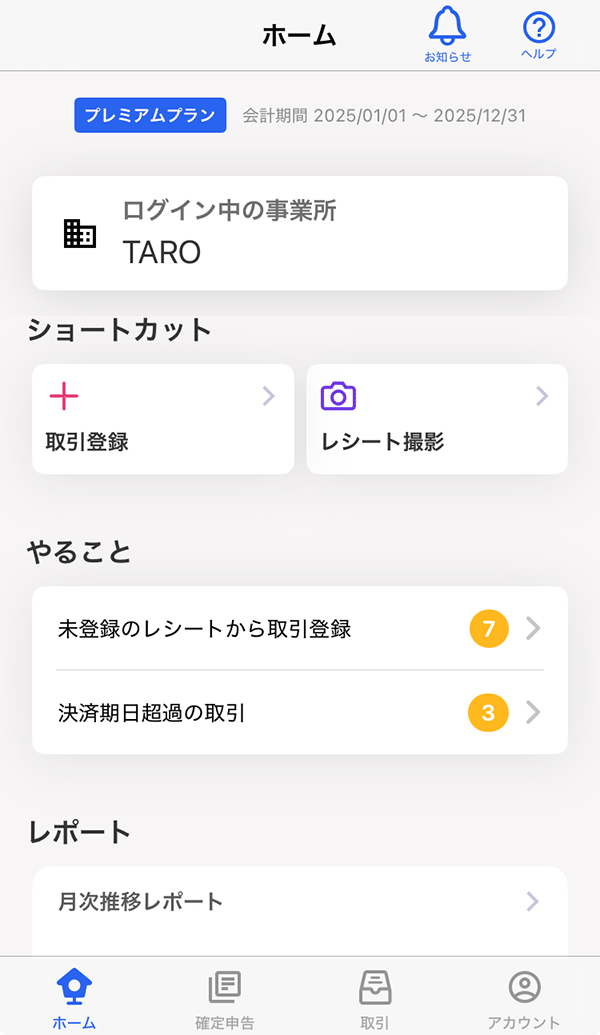 |
| オススメ!! 一番使いやすい | ちょっと見づらい | とても見やすい |
freee会計は、基本的にはパソコンの大きな画面で操作するのがおすすめです。パソコン版なら、必要十分な情報をパッと確認できます。スマホ版でもfreeeの機能は問題なく使えますが、ディスプレイサイズの制約上、やや使いづらい面もあります。
スマホのWebブラウザ(ChromeやSafariなど)からfreeeにログインすれば、パソコン版とほぼ同じ画面をスマホで操作できます。パソコン向けの画面をそのまま縮小表示する形になるため、小さめのスマホを使っている人は、ちょっと見づらいかもしれません。
スマホアプリ版は、スマホの小さな画面でも見やすいコンパクトな画面構成です。そのかわり、画面の切り替えが多く、操作がやや煩雑です。たとえば、請求書を作成するには「freee請求書」というアプリを別途ダウンロードしないといけません。
スマホアプリの主な利用シーン
- そもそもパソコンを持っていないor壊れたとき
- 外出先で経費の支払いをしたとき
- 確定申告をオンラインで行うとき
上記のような場面では、スマホ版のfreeeが大活躍します。パソコンが苦手で起動するだけでも億劫に感じる方や、外出先にノートパソコンを持ち出す習慣のない方でも、freeeならストレスなく利用できます。
⑤ 外部サービスとの連携
freeeのアカウントには、POSレジアプリなどの外部サービスを簡単に紐づけできます。紐づけの設定は、口座の一覧ページにある「freeeアプリストア」というメニューから選択すればOKです。freee内でとくに利用者が多いのは、以下のサービス連携です。
freee会計と連携できる主な外部サービス【一覧表】
| POSレジ | Square | 売上データをfreee会計に自動連携 |
|---|---|---|
| Airレジ | 売上データをfreee会計に自動連携 | |
| 決済 | モバイルSuica | Suicaの利用履歴をfreee会計に自動連携 |
| PayPal | 購入履歴や売上データをfreee会計に自動連携 | |
| EC | Amazon | 購入履歴をfreee会計に自動連携 |
| 楽天市場 | 購入履歴をfreee会計に自動連携 | |
| ASKUL | 購入履歴をfreee会計に自動連携 | |
| BASE | 売上情報や手数料をfreee会計に自動連携 |
とくに小売業や飲食業を営む個人事業主にとっては、POSレジアプリへの対応は嬉しいポイントです。対応のPOSレジを連携するだけで、毎日の売上をfreeeに自動で反映できます。「Square」や「Airレジ」のほか、「スマレジ」などの人気POSレジにも、以下のとおり対応しています。
freee会計と連携できるPOSレジアプリ
- Airレジ、Square、スマレジ、STORES、POS+、Uレジ、ブレインレジスター、funfo、CASHIER、スマフリーン、UMaTレジ、SPIRE POS、Okage DX Platform、USENレジ、ポスモコ、ぱんレジ、Loyverse、ユビレジ、TenpoVisor
freee会計の連携機能は、メジャーなPOSレジアプリをほぼ網羅しています。これは業界内でもトップクラスの対応環境です。他社の会計ソフトでは、そもそも外部連携ができなかったり、数種類しか連携できなかったりもします。
⑥ 税理士とのデータ共有
freeeを使えば、税理士事務所とのデータ共有が簡単にできます。税理士のメールアドレスなどを管理画面で入力すればOKです。あとは、税理士にログインしてもらうだけで、相談やチェックが受けられます。
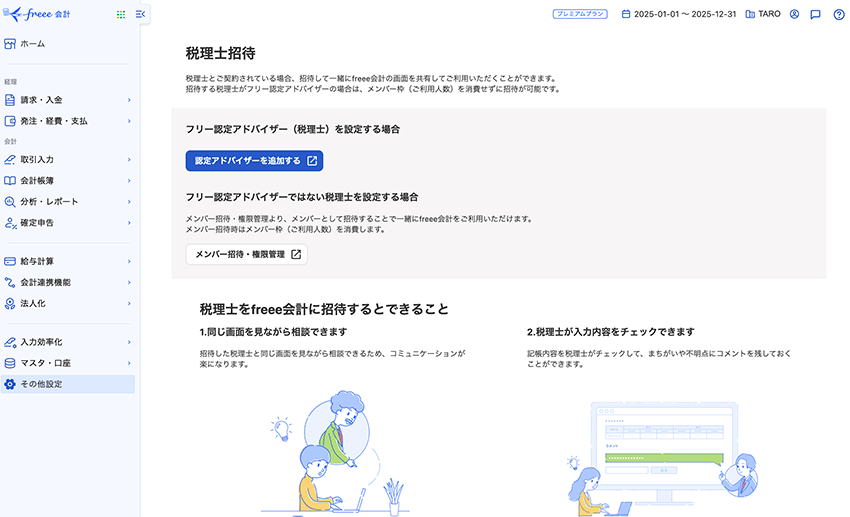
いまは税理士に頼むほどの事業規模でなくても、将来的に取引が増えると税理士に頼みたくなるかもしれません。freeeで帳簿付けをしていれば、税理士への依頼もスムーズにできます。
⑦ ユーザーサポート
freee会計では、契約しているプランのグレードが高いほど、サポート内容が充実しています。チャット・メールでのサポートはどのプランでも利用できますが、電話サポートを利用できるのは「プレミアム」プランだけです。
freee会計のサポート内容【プラン別比較表】
| スターター | スタンダード | プレミアム | |
|---|---|---|---|
| チャット | ◯ | ◯ 優先対応 |
◯ 優先対応 |
| メール | ◯ | ◯ 優先対応 |
◯ 優先対応 |
| 電話 | × | × | ◯ |
有人のチャットとメールは全プランで利用可能ですが、freeeの「スタンダード」と「プレミアム」のプランなら、優先的に応対してもらえます。さすがに即返信とはいきませんが、早ければ当日中には問題解決できるスピード感です。
freeeのチャットサポート ‐ AIチャットと有人チャット
freeeのAIチャットは、24時間いつでも使えます。有人チャットは「平日10~12時、13時~18時」に利用可能です。まずAIチャットに質問し、それでも解決しなかったら有人チャットへ案内してもらえる場合があります。
| ① 画面右上をクリック | ② AIチャットをする | ③ 有人チャットへ移行 |
|---|---|---|
 |
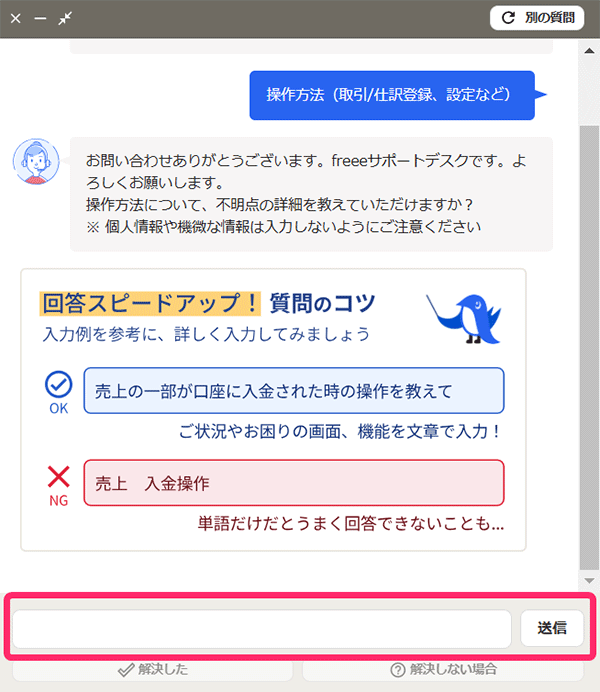 |
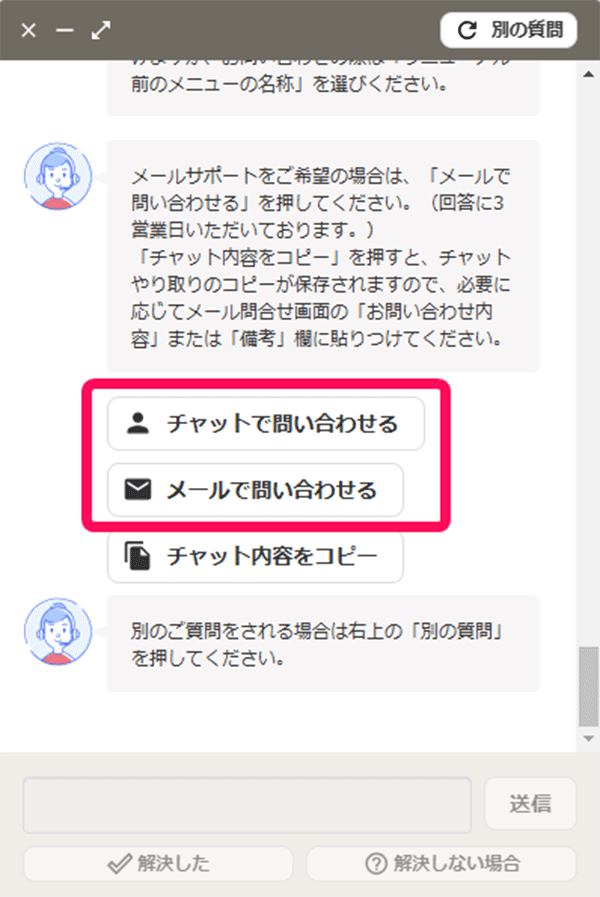 |
ただ、プレミアムプランを実際に使用している筆者の感覚として、有人チャットにはつないでもらえないことも多いです(メールへの案内ボタンしか表示されない)。有人対応を希望する場合、メール対応になっても仕方ないという心構えで問い合わせるとよいでしょう。
【プレミアム限定】予約制の電話サポートが利用できる
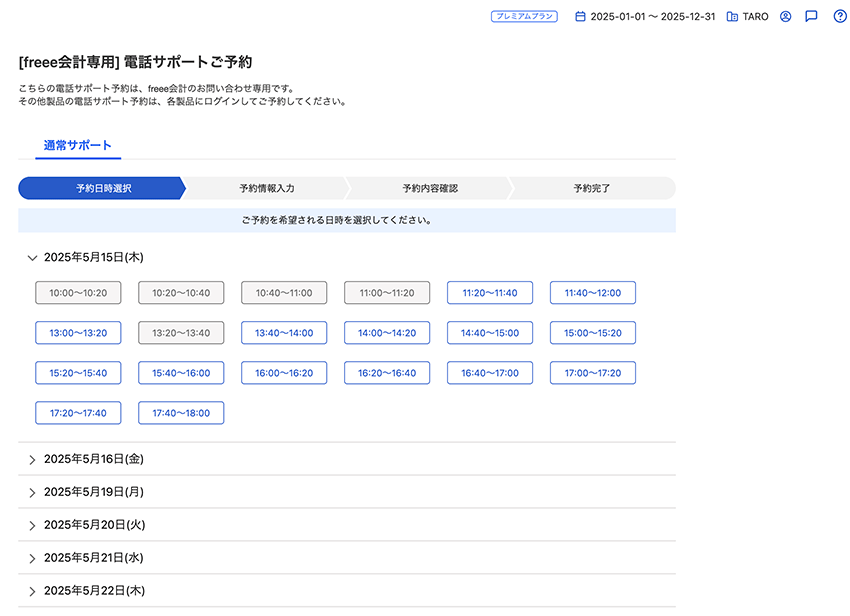
freeeの「プレミアム」プランでは、電話サポートの予約が可能です。予約した日時に、freeeのサポートデスクから電話がかかってきます。ユーザーに通話料はかかりません。予約の際に問い合わせ内容も伝えるので、相談もスムーズに進みます。
【プレミアム限定】税務調査補償 ‐ 税理士の立会費用を補填してもらえる
freeeの「プレミアム」プランに加入していれば、税務調査の際、立会費用を最大50万円まで補償してもらえます。もし顧問税理士がいない場合は、無料で紹介してもらうことも可能です。1月~3月の繁忙期などでは、自力で税理士を見つけられない恐れもあるので、地味に嬉しいサービスです。
freee会計のメリット
- 自動仕訳機能が優れている
- 電子申告がしやすい
- スマホアプリの機能が豊富
他社のクラウド会計ソフト(弥生やマネーフォワードなど)と比較すると、freee会計の主なメリットはこの3つです。以下で詳しく解説します。
メリット① 自動仕訳機能が優れている
自動仕訳機能とは、クレカや口座の利用履歴を自動で取り込んで、収入や支出を自動で帳簿に反映できる機能です。大手のクラウド会計ソフトはどれも自動仕訳機能を備えていますが、freee会計の自動仕訳機能は他社よりちょっと優れています。
自動仕訳機能の比較
| freee | 弥生 | マネーフォワード | |
|---|---|---|---|
| データの 自動取込 |
◯ | ◯ | ◯ |
| 勘定科目の推測 | ◯ | ◯ | ◯ |
| 記帳の 完全自動化 |
◯ | × | × |
freee会計では、たとえば「この口座から電気代が引かれたら水道光熱費で記帳する」などといった仕訳ルールを設定しておくことができます。このルールに合致した取引は、ユーザーのチェックなしで、いわば完全自動で帳簿に反映されるようになります。
一方、弥生やマネーフォワードでは、会計ソフトが推測した勘定科目をユーザーがチェックして、「帳簿に反映していいですよ」というボタンを押す必要があります。freee会計のような完全な自動化はできないわけです。
メリット② PCでもスマホでも電子申告できる
| freee | 弥生 | マネーフォワード | |
|---|---|---|---|
| PCからの 電子申告 |
◯ | ◯ | △ やや面倒 |
| スマホからの 電子申告 |
◯ | × | ◯ |
freee会計で作成した確定申告書は、パソコンからでもスマホからでも簡単にオンライン提出できます。PCとスマホの両方から電子申告ができる会計ソフトは、けっこう珍しいです。
メリット③ スマホアプリの機能が豊富
freee会計は、他社の会計ソフトと比較して、スマホアプリの機能が充実しています。パソコンで使える機能のほとんどが、スマホアプリからでも使えます。
スマホアプリの機能を比較
| freee | 弥生 | マネーフォワード |
|---|---|---|
| ・帳簿付け ・自動仕訳 ・レシート読取 ・レポートの閲覧 ・申告書作成 ・電子申告 ・請求書等作成 |
・帳簿付け ・レシート読取 |
・帳簿付け ・自動仕訳 ・レシート読取 ・レポートの閲覧 ・申告書作成 ・電子申告 |
freee会計は「パソコンはあんまり開かないから、できるだけスマホで済ませたい」という人にもおすすめです。パソコンの大きい画面のほうが使いやすいですが、スマホからでも一応ほとんどの機能が使えます。
freee会計のデメリット
- 利用料金が高い
- 最安プランは消費税申告に非対応
- 機能が多くて分かりづらい
他社のクラウド会計ソフト(弥生やマネーフォワードなど)と比べると、freee会計の大きなデメリットはこの3つです。特に利用料金の高さがネックになっています。
デメリット① 利用料金が高い
freee会計の最大のデメリットは利用料金が高いことです。強いこだわりがなければ、まずは弥生などのリーズナブルな会計ソフトから使い始めるのがよいでしょう。
会計ソフトの利用料金を比較
| freee | 弥生 | マネーフォワード |
|---|---|---|
| スターター 12,936円/年 スタンダード 26,136円/年 プレミアム 43,780円/年 |
セルフプラン 白:永年無料 青:11,330円/年 青色も初年度は無料 ベーシックプラン 白:12,650円/年 青:18,975円/年 どちらも初年度は無料 トータルプラン 白:23,100円/年 青:33,000円/年 どちらも初年度は半額 |
パーソナルミニ 11,880円/年 パーソナル 16,896円/年 パーソナルプラス 39,336円/年 |
※ 料金はすべて税込表示
まず、白色申告の個人事業主には、永年無料で使える「やよいの白色申告 オンライン」がおすすめです。freee会計を選んでも、機能を持て余してしまうのでもったいないでしょう。
青色申告の個人事業主も、最も高いfreee会計をわざわざ選ぶ必要があるかどうか、慎重に考えましょう。基本的な機能は弥生やマネーフォワードでもほとんど変わりません。
デメリット② 最安プランは消費税申告に非対応
freee会計は、最安プランの「スターター」だと消費税申告の機能が使えません。ですから、消費税申告が必要な事業者(消費税の課税事業者)は、年額26,136円の「スタンダード」を選ぶ必要があります。
ちなみに、弥生のクラウド会計ソフトは、最安プランでも消費税申告の機能が使えます。freee会計よりもかなり安上がりで済むので、課税事業者はさらに慎重にコストを比較する必要があります。
デメリット③ 機能が多くて分かりづらい
freee会計は機能が豊富なぶん、初心者にとっては結構わかりづらく感じられます。正直なところ、freee会計を何年か使ったあとでも、メニューには「一度も使ったことないけど、どういう機能なんだろう…?」という項目があったりします。
freeeと弥生のトップページを見比べてみると、freeeのサイドバーの項目の多さがよくわかります。
会計ソフトのトップページを比較
| freee | 弥生 |
|---|---|
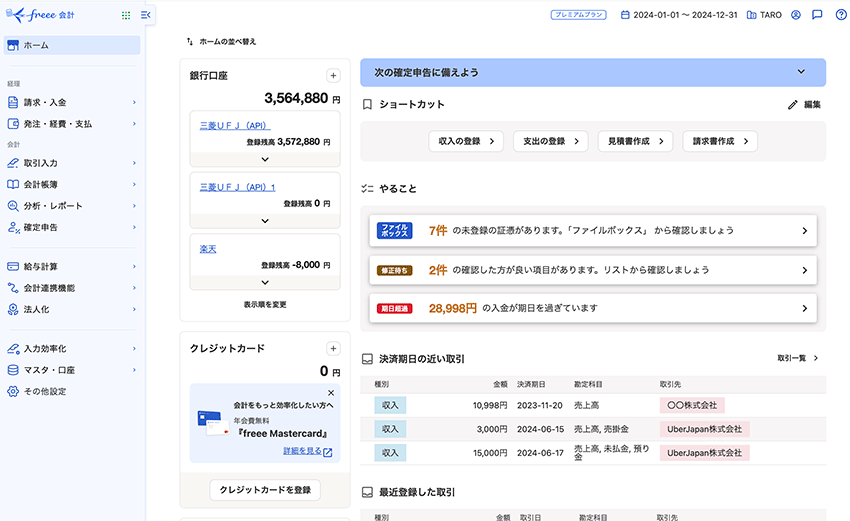 |
 |
会計ソフト初心者は、機能がほどよく絞られたソフトを選んだほうが使いやすいでしょう。弥生のクラウド会計ソフトは、非常にシンプルな操作感で初心者にもおすすめです。
freeeと他社の会計ソフトを比較してみた!
freee会計を他社の会計ソフトと比べてみました。比較するのは、個人事業主に人気の高い「弥生」と「マネーフォワード」のクラウド会計ソフトです。
| freee | 弥生 | マネーフォワード | |
|---|---|---|---|
| 操作画面 | 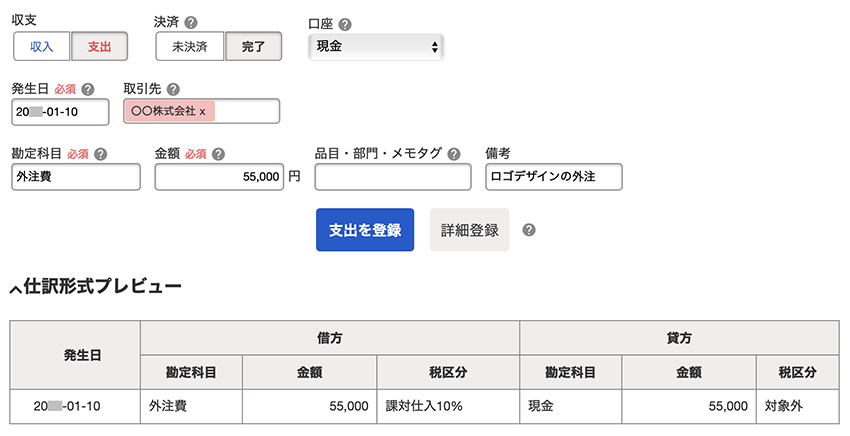 |
 |
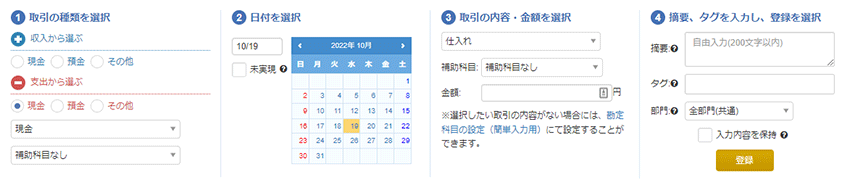 |
| 料金 (税込) |
スターター 12,936円/年 スタンダード 26,136円/年 プレミアム 43,780円/年 |
セルフプラン 白:永年無料 青:11,330円/年 青色も初年度は無料 ベーシックプラン 白:12,650円/年 青:18,975円/年 どちらも初年度は無料 トータルプラン 白:23,100円/年 青:33,000円/年 どちらも初年度は半額 |
パーソナルミニ 11,880円/年 パーソナル 16,896円/年 パーソナルプラス 39,336円/年 |
| 帳簿付け | ◯ | ◯ | ◯ |
| 自動仕訳 | ◯ | ◯ | ◯ |
| 確定申告 | ◯ | ◯ | ◯ |
| 消費税申告 | △ 上位プランのみ |
◯ | △ 上位プランのみ |
| e-Tax | ◯ | ◯ | ◯ |
| 電帳法対応 | ◯ | ◯ | ◯ |
| スマホアプリ | ◯ | △ 機能が少ない |
◯ |
| 従業員管理 | × | × | ◯ |
弥生・マネーフォワードの会計ソフトと比較すると、freee会計は利用料金が最も高いです。正直なところ、機能に大きな差はないので、「べつにfreeeじゃなくてもいいかな」という人には、よりリーズナブルな弥生やマネーフォワードがおすすめです。
こんな人には弥生がおすすめ
- できるだけコストを抑えたい
- 帳簿付けや確定申告の基本的な機能があればじゅうぶん
- シェアNO.1で安心感のある会計ソフトがいい
弥生のクラウド会計ソフトは、コスパの良さとシンプルな使い勝手が魅力です。個人事業主向け会計ソフトのシェア率では、近年ずっとダントツ1位を維持しています。freeeと比べると高度な機能は少ないですが、個人事業主の確定申告に必要な機能はもれなく備えています。
>> やよいの白色申告 オンラインの詳細記事はこちら
>> やよいの青色申告 オンラインの詳細記事はこちら
こんな人にはマネーフォワードがおすすめ
- 複数の従業員を雇っている(もしくは雇う予定がある)
- 毎月大量の請求書を発行する
- スマホメインで使いたい
マネーフォワードクラウドに加入すると、会計ソフトだけでなく、請求書作成・給与計算・勤怠管理などのソフトも追加料金なしで使えるようになります。複数の従業員を雇っている事業主などにとっては、極めてコスパの高いサービスです。
マネーフォワードクラウドの詳細記事はこちら
こんな人にはfreeeがおすすめ
- freee会計のおしゃれなUIに惹かれる
- 顧問税理士にfreee会計を指定された
- 料金が高くてもいいから「税務調査サポート補償」を付けたい
freee会計は、たしかに機能は豊富ですが、個人事業主にとってはオーバースペック気味でプライスも高いです。したがって、基本的には「料金は高くてもいいからfreeeにしたい!」という強いこだわりがある人向けと言えます。